Waarschuwing bij onveilig of gelekt wachtwoord
Artikel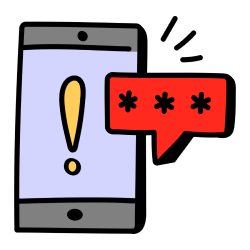
Stel in dat u een seintje krijgt als uw wachtwoord gelekt is. En zie welke wachtwoorden veiliger kunnen.
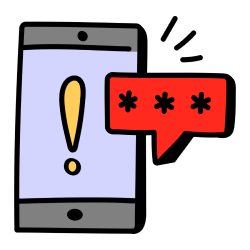

Gehackt wachtwoord
Dankzij de app Wachtwoorden van de iPhone of iPad, kunt u een melding krijgen als een wachtwoord uitlekt. Dat kan gebeuren als een bedrijf met een datalek te maken heeft. Inloggegevens van gebruikers komen dan op straat te liggen. Safari vergelijkt die gelekte gegevens met de wachtwoorden in de app Wachtwoorden en waarschuwt als er overeenkomsten zijn. Zet de meldingen als volgt aan (vanaf iOS 18) :
- Open de app Instellingen.
- Tik op Apps > Wachtwoorden.
- Tik op het schuifje achter 'Detecteer gehackte wachtwoorden'. Als de schakelaar groen is, staat het aan.
- Tik op Meldingen.
- Controleer of het schuifje achter 'Sta meldingen toe' groen is. Is dat niet het geval, tik dan op het schuifje.
Voortaan krijgt u een bericht als een van uw wachtwoorden circuleert op internet. Verander dan direct het wachtwoord bij de betreffende site of app.
Onveilige wachtwoorden
De iPad of iPhone merkt het ook op als een toegangscode onveilig is. Wat een wachtwoord onveilig maakt is onder andere:
- Een wachtwoord is te eenvoudig.
- U gebruikt hetzelfde wachtwoord voor verschillende accounts.
- Het wachtwoord wordt door veel mensen gebruikt en is dus makkelijk te raden.
Over wachtwoorden die veiliger kunnen krijgt u geen aparte meldingen. Maar de iPad/iPhone helpt wel ze te verbeteren (vanaf iOS 18):
- Open de app Wachtwoorden
- Ontgrendel de app met de methode die u hebt ingesteld (zoals pincode, Touch ID of Face ID).
- Tik op Ga door indien gevraagd.
- Tik op Ga door > Sta toe om meldingen van de app Wachtwoorden te krijgen.
- Er verschijnen zes categorieën met elk hun eigen opgeslagen wachtwoorden: Alle, Codes, Beveiliging, Passkeys, Wifi en Verwijderd.
- Ziet u de categorieën niet staan? Tik dan linksboven eerst op Wachtwoorden. Mogelijk moet u op de iPad nog op het pictogram van het menu
 tikken. Tik daarna op Wachtwoorden.
tikken. Tik daarna op Wachtwoorden.
- Ziet u de categorieën niet staan? Tik dan linksboven eerst op Wachtwoorden. Mogelijk moet u op de iPad nog op het pictogram van het menu
- Tik op Beveiliging.
- Is het wachtwoord voor een site of app onveilig, dan wordt dat hier aangegeven. Er staat ook bij waarom het onveilig is.
.png)
De app geeft aan welke wachtwoorden gehackt zijn en of een wachtwoord onveilig is. U doet er dus goed aan een sterker wachtwoord te bedenken voor een site of app:
- Tik op een site of app en tik op Wijzig wachtwoord.
- De betreffende site of app opent. Het verschilt per site hoe het werkt om het wachtwoord te wijzigen. Meestal logt u in en gaat u naar de (account)instellingen.
Zelf gelekte wachtwoorden controleren
Voor wie de app Wachtwoorden niet gebruikt, is er ook een oplossing. Controleer zelf of een wachtwoord gelekt is. Gebruik daarvoor de website Haveibeenpwnd.
Bent u geholpen met dit artikel?
Laat weten wat u van dit artikel vond, daarmee helpt u de redactie van SeniorWeb én andere gebruikers van de website.
Meer over dit onderwerp
Controleren of wachtwoord gehackt is
Is er een datalek geweest? Bekijk of uw accountgegevens zijn gelekt. Is dat het geval, pas uw wachtwoorden dan aan.
Alles over wachtwoorden: beheren, bedenken en veiligheid
Wachtwoorden beveiligen uw gegevens. Maar u moet zelf zorgen dat ze sterk zijn en dat u ze slim bewaart en onthoudt. We bespreken de valkuilen en mogelijkheden.
Bekijk meer artikelen met de categorie:
Meld u aan voor de nieuwsbrief van SeniorWeb
Elke week duidelijke uitleg en leuke tips over de digitale wereld. Gratis en zomaar in uw mailbox.